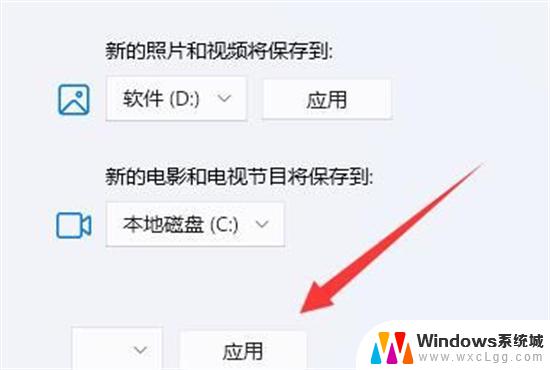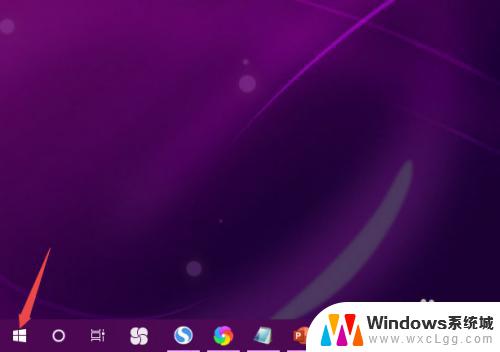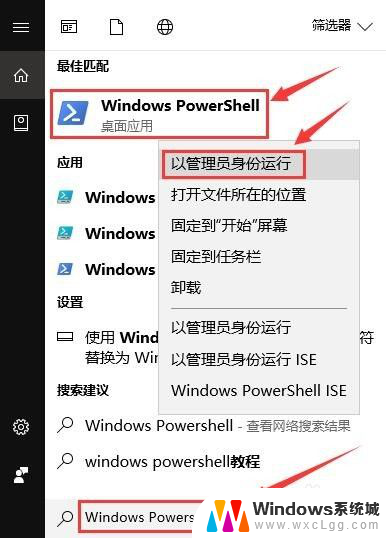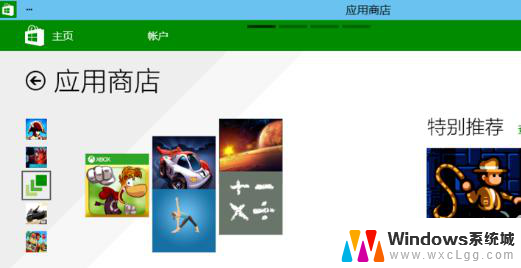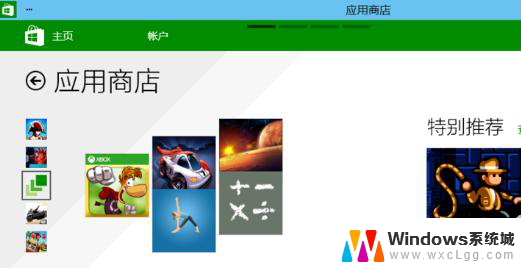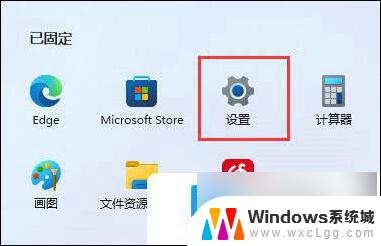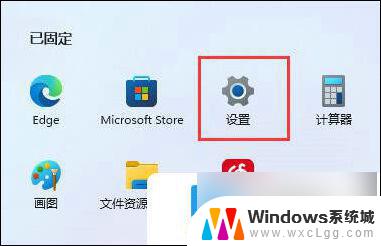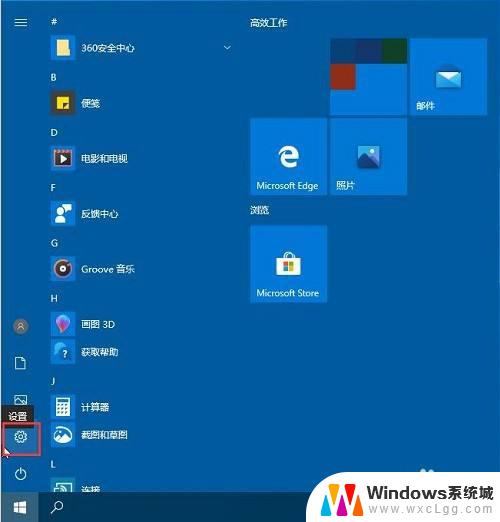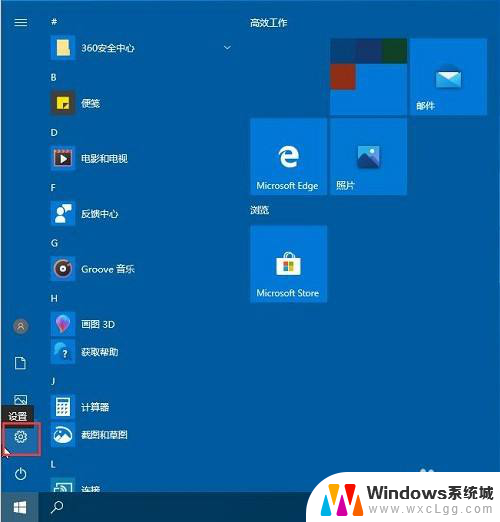如何更改win10商店下载位置 Win10更改应用商店程序的默认安装路径
更新时间:2024-11-07 11:52:26作者:xtyang
Win10商店默认安装路径可能不是每个用户理想的选择,有时候我们希望将下载的应用程序安装在特定的位置,在Win10系统中,更改商店下载位置并不是一件困难的事情,只需按照简单的步骤操作即可实现。接下来我们将详细介绍如何更改Win10商店下载位置,让您更加方便地管理您的应用程序安装路径。
步骤如下:
1.在键盘上按下【win+I】调出windows设置窗口,随后选择“系统”进入。如图。
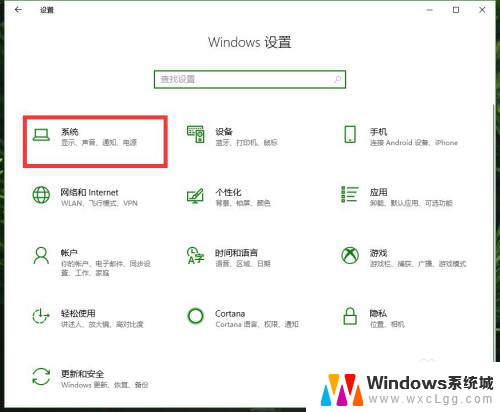
2.选择“存储”,随后点击“更改新内容的保存位置”,如图所示。
3.此时电脑就会显示出应用程序还有其他文件资料的保存位置,如图所示。
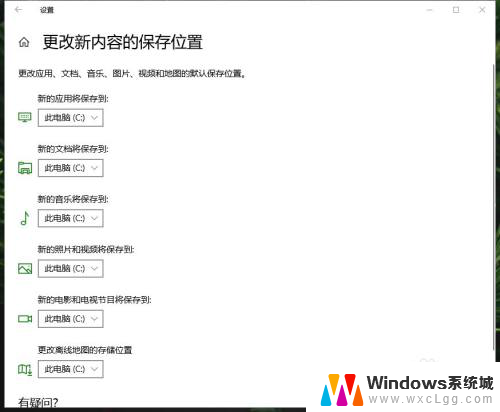
4.最后更改位置,随后点击“应用”即可,比如保存到D盘,如图所示。
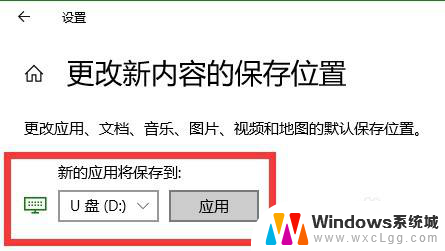
以上就是如何更改win10商店下载位置的全部内容,如果有遇到这种情况,那么你就可以根据小编的操作来进行解决,非常的简单快速,一步到位。